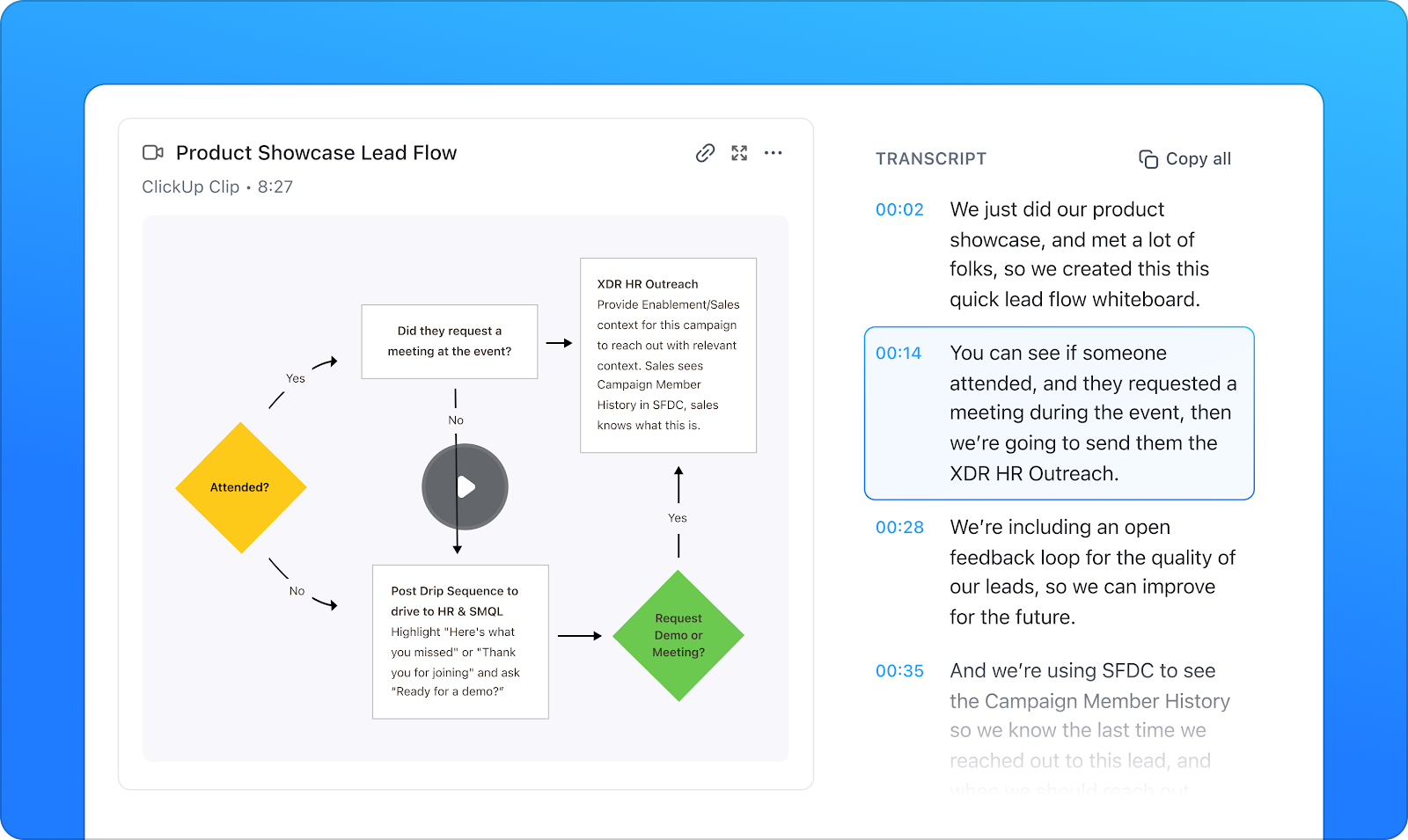يعد Slack وسيلة موثوقة للاتصال السريع، إلى أن تصبح يداك مشغولتين، أو تكون في منتصف مهمة ما، أو يبدأ كتابة التحديثات الطويلة في إبطاء عملك. إذا فكرت يومًا، "كان بإمكاني قول ذلك في خمس ثوانٍ"، فأنت لست مخطئًا.
تعد ميزة تحويل الصوت إلى نص وسيلة مريحة وفعالة لزيادة الإنتاجية للموظفين عن بُعد وقادة الفرق وأي شخص ينتقل بين المهام.
في هذا المنشور على المدونة، سنوضح لك كيفية تشغيل ميزة تحويل الكلام إلى نص في Slack. كمكافأة إضافية، سنوضح لك أيضًا كيف يوفر ClickUp طرقًا أكثر ذكاءً للتواصل والأتمتة وإنجاز المهام.
لنبدأ! 🏁
هل يمكنك استخدام تحويل الصوت إلى نص في Slack؟
نعم، يمكنك استخدام ميزة تحويل الصوت إلى نص في Slack، ولكن ذلك يتطلب القليل من المساعدة من أدوات خارجية.
بينما يتيح لك Slack إرسال مقاطع صوتية وفيديو، وحتى إضافة نصوص أساسية إليها، إلا أنه لا يتيح لك بعد إملاء رسالة وإرسالها كنص. ومع ذلك، لا يزال بإمكانك إرسال رسائل باستخدام أدوات الإملاء الصوتي بجهازك، مثل Gboard على Android أو Siri dictation على iOS و macOS.
باستخدام الأدوات المناسبة وبعض الحلول الذكية، يمكنك إملاء رسائل Slack أو حتى تحويل الصوت إلى نص.
🧠 حقيقة ممتعة: اتضح أن صوتك يمكن أن يتفوق على أصابعك في أي يوم. سجل الأشخاص الذين يستخدمون التعرف على الكلام على هواتفهم حوالي 150 كلمة في الدقيقة، بينما بالكاد وصلت سرعة الكتابة إلى 50 كلمة. وهنا المفاجأة: لقد ارتكبوا أيضًا أخطاء أقل أثناء التحدث مقارنة بالكتابة.
كيفية تنشيط تحويل الصوت إلى نص في مساحة عمل Slack الخاصة بك
يمكنك إملاء الرسائل باستخدام أدوات المراسلة الصوتية على جهازك. إليك كيفية تشغيلها على كل من أجهزة الكمبيوتر المكتبية والأجهزة المحمولة.
على سطح المكتب (Windows/macOS)
- افتح Slack وانقر على صورة ملفك الشخصي → التفضيلات → الصوت والفيديو لتأكيد منح حق الوصول إلى الميكروفون في إعدادات خصوصية النظام
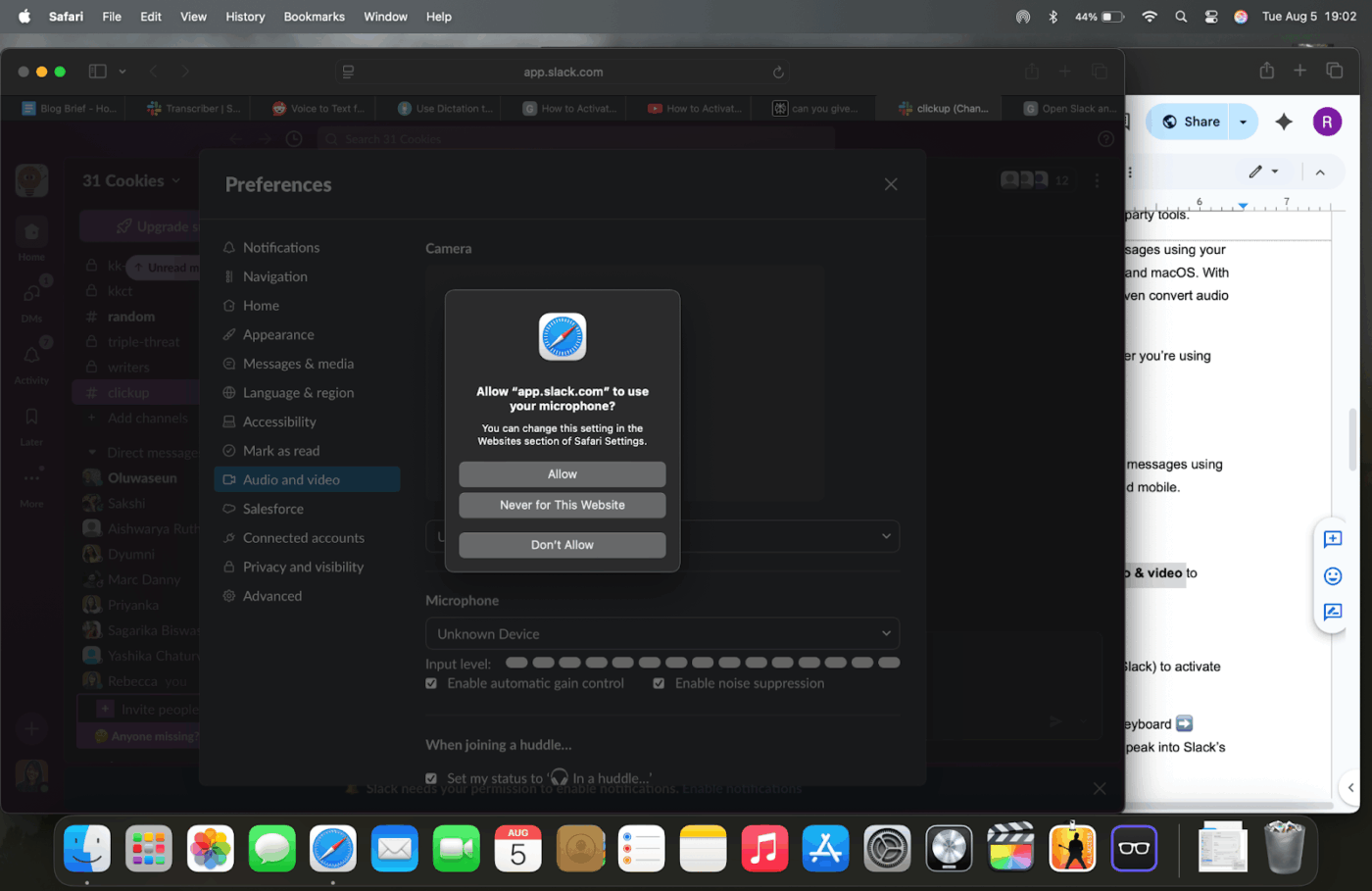
- استخدم ميزة الإملاء في نظام التشغيل الخاص بك: Windows: اضغط على Win + H في أي مكان لتنشيط الكتابة الصوتية MacOS: قم بتشغيل Apple Dictation في System Preferences → Keyboard → Dictation، ثم اضغط على اختصار الإملاء (على سبيل المثال، Fn مرتين) للتحدث في حقل النص في Slack
- Windows: اضغط على Win + H في أي مكان لتنشيط الكتابة الصوتية
- MacOS: قم بتشغيل Apple Dictation في تفضيلات النظام → لوحة المفاتيح → الإملاء، ثم اضغط على اختصار الإملاء (على سبيل المثال، Fn مرتين) للتحدث في حقل النص في Slack
- Windows: اضغط على Win + H في أي مكان لتنشيط الكتابة الصوتية
- MacOS: قم بتشغيل Apple Dictation في تفضيلات النظام → لوحة المفاتيح → الإملاء، ثم اضغط على اختصار الإملاء (على سبيل المثال، Fn مرتين) للتحدث في حقل النص في Slack
على الهاتف المحمول (iOS و Android)
استخدم لوحة مفاتيح الإملاء الصوتي بجهازك. افتح Slack، وانقر على حقل الرسالة، ثم انقر على رمز الميكروفون على لوحة مفاتيح هاتفك المحمول، ثم تحدث. سيتم تحويل كلماتك إلى نص مكتوب على الفور.
💡 نصيحة احترافية: سجل الملاحظات الصوتية أثناء الاجتماعات الافتراضية باستخدام Slack mobile + الكتابة الصوتية، ثم الصق الملخص المنسوخ مباشرة في سلسلة المحادثات الخاصة بالاجتماع أثناء التنقل.
كيفية إرسال رسائل صوتية في Slack
تعد ميزة الرسائل الصوتية في Slack مفيدة عندما تريد مشاركة أفكارك أثناء التنقل. إليك كيفية استخدامها على كل من أجهزة الكمبيوتر المكتبية والأجهزة المحمولة:
🖥️ على سطح المكتب
- افتح أي قناة أو رسالة مباشرة
- في مربع الرسائل، انقر على رمز الميكروفون الموجود على اليمين
- سيبدأ Slack التسجيل على الفور
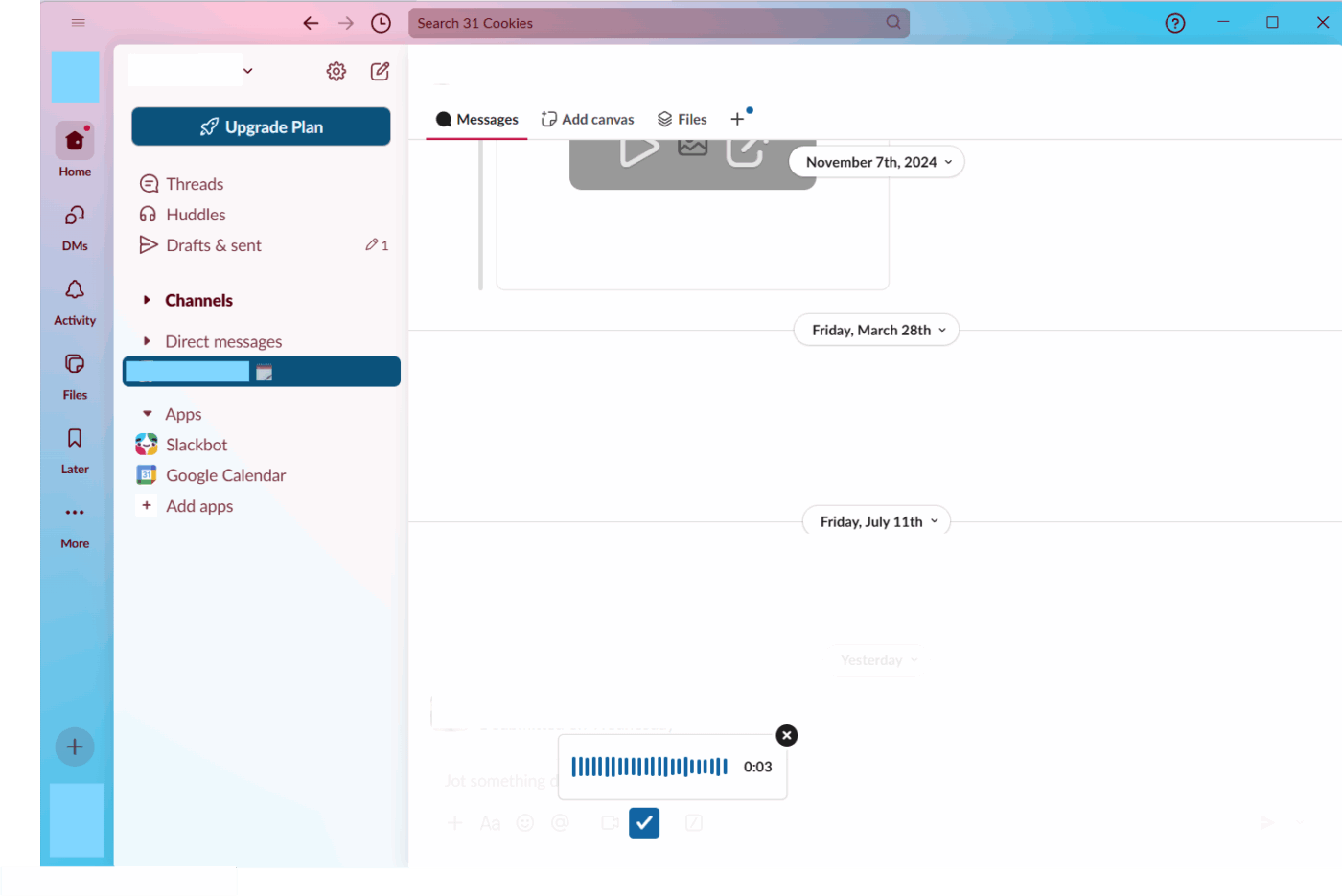
- سترى خيارات التشغيل: اضغط على تشغيل للمراجعة حدد حذف للتخلص اضغط على إرسال لمشاركة الرسالة في المحادثة
- اضغط على تشغيل للمراجعة
- حدد حذف للتخلص منه
- انقر على إرسال لمشاركة الرسالة في المحادثة
- اضغط على تشغيل للمراجعة
- حدد حذف للتخلص منه
- انقر على إرسال لمشاركة الرسالة في المحادثة
📮 ClickUp Insight: يستخدم 10% فقط من المشاركين في استطلاعنا المساعدات الصوتية (4%) أو الوكلاء الآليين (6%) لتطبيقات الذكاء الاصطناعي، بينما يفضل 62% أدوات الذكاء الاصطناعي التخاطبية مثل ChatGPT وClaude. قد يكون انخفاض استخدام المساعدات والوكلاء بسبب أن هذه الأدوات غالبًا ما تكون مُحسّنة لمهام محددة، مثل التشغيل بدون استخدام اليدين أو سير عمل محدد.
يوفر لك ClickUp أفضل ما في العالمين. يعمل ClickUp Brain كمساعد ذكاء اصطناعي محادثي يمكنه مساعدتك في مجموعة واسعة من حالات الاستخدام. من ناحية أخرى، يمكن للوكلاء المدعومين بالذكاء الاصطناعي داخل قنوات ClickUp Chat الإجابة على الأسئلة، وتصنيف المشكلات، أو حتى التعامل مع مهام محددة!
📱 على الهاتف المحمول (iOS و Android)
- افتح دردشة أو قناة Slack
- اضغط على رمز + أو اضغط مباشرة على رمز الميكروفون بجوار مربع الرسالة
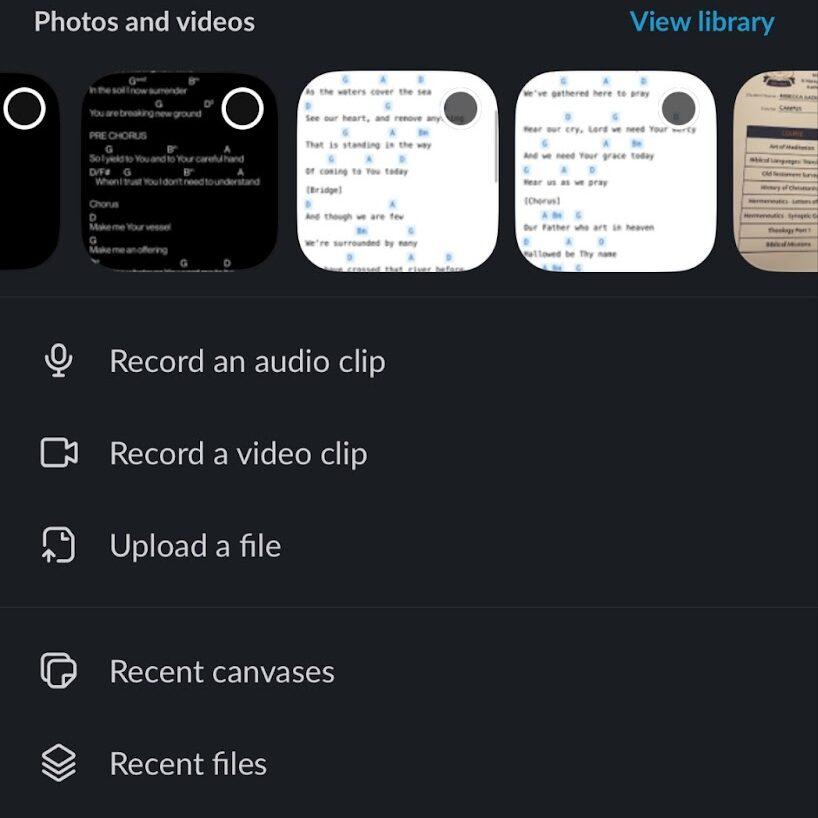
- سجل رسالتك أثناء الضغط على الميكروفون أو النقر عليه (حسب نظام التشغيل لديك)
- اتركه أو اضغط على "إيقاف" عند الانتهاء
- قم بمعاينة التسجيل أو إرساله على الفور
💡 نصيحة احترافية: قم بإملاء المراجعات السريعة أو العوائق في Slack مباشرة بعد الاجتماعات اليومية لالتقاط السياق الجديد وتقليل إجهاد الاجتماعات.
كيفية نسخ الرسائل الصوتية في Slack
يمكن أن تساعدك ميزة تحويل الرسائل الصوتية إلى نص في Slack على تسجيل التحديثات الصوتية بسرعة ومشاركة ملاحظات الاجتماعات أو مراجعة المعلومات دون إعادة تشغيل الملف الصوتي. يوفر Slack ميزة تحويل صوت إلى نص مدمجة أساسية، ولكن وظائفها محدودة.
إذا كنت بحاجة إلى مزيد من التحكم، يمكن لبرامج تحويل الكلام إلى نص أو خدمات النسخ الصوتي من جهات خارجية سد هذه الفجوة.
دعنا نحلل كلا الطريقتين حتى تتمكن من اختيار الأفضل لسير عملك.
الجزء 1: استخدام خدمة النسخ المدمجة في Slack
- افتح أي محادثة Slack برسالة صوتية
- انقر على الخطوط الأفقية الثلاثة الموجودة على مقطع الصوت
- سيعرض Slack نص الرسالة أسفل المقطع مباشرةً
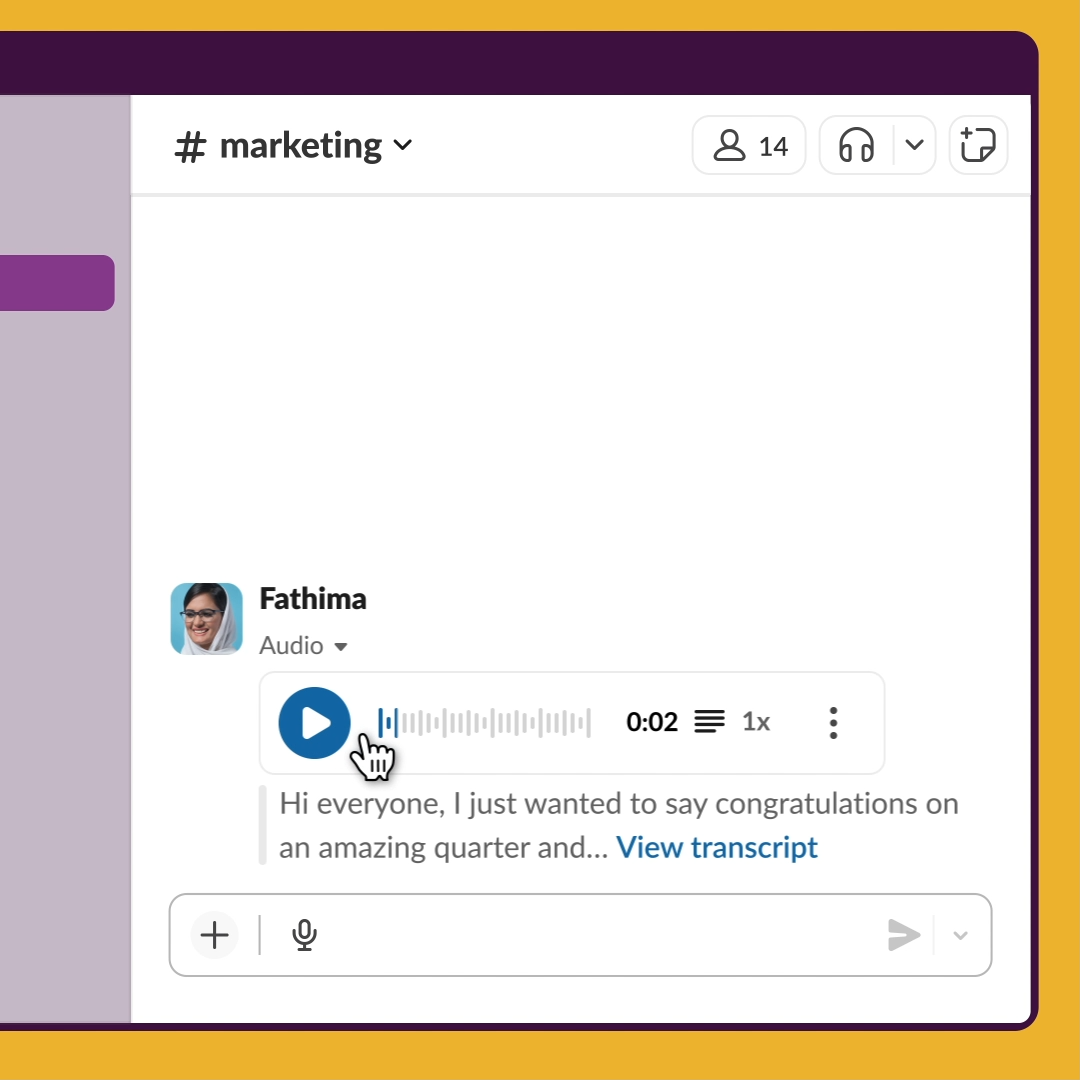
هذا كل شيء. تحصل على النص الأساسي، وهذا أقصى ما يقدمه Slack. لا يوجد زر تصدير، ولا خيارات تحرير، ولا دعم لعدة لغات أو تنسيقات.
💡 نصيحة احترافية: ابدأ الإدخال الصوتي بكلمة رئيسية مثل "إجراء" أو "ملاحظة" أو "قرار" لمساعدة المستمعين وأدوات النسخ عالية الدقة على فهم مقصد رسالتك بسرعة.
الجزء 2: نسخ الرسائل الصوتية باستخدام أدوات خارجية
إذا كنت ترغب في تجاوز مشاكل Slack هذه، فإن تطبيق Transcriber يعد ترقية قوية. يتم توصيله مباشرة بمساحة عمل Slack ويوفر ميزات قوية لنسخ النصوص باستخدام الذكاء الاصطناعي.
إليك كيفية إعداده والبدء في استخدامه:
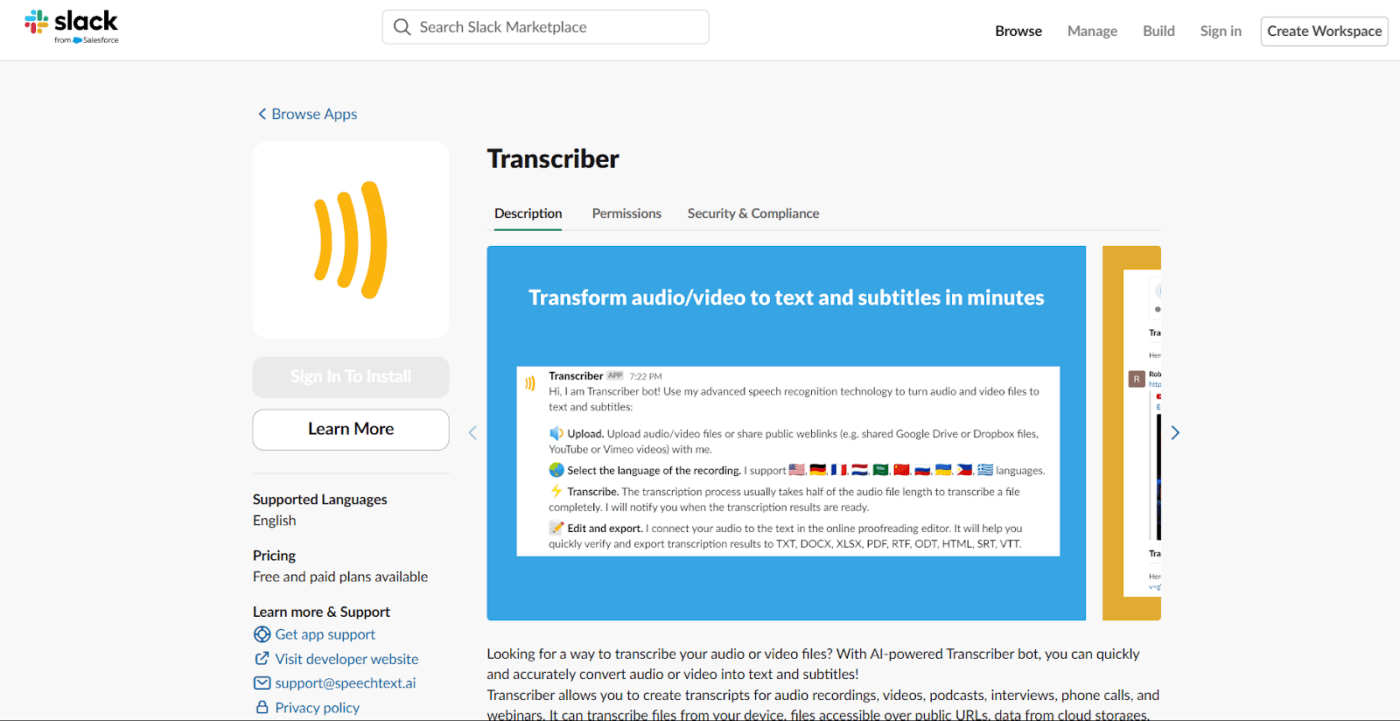
- ابحث عن "Transcriber" في Slack App Marketplace وانقر على Add to Slack (إضافة إلى Slack)
- اضغط على السماح في صفحة الأذونات عندما يُطلب منك ذلك
- بعد التأكيد، ستظهر قناة Transcriber تلقائيًا في مساحة عمل Slack الخاصة بك
- افتح هذه القناة وانقر على زر + لتحميل ملف الصوت أو الفيديو الخاص بك
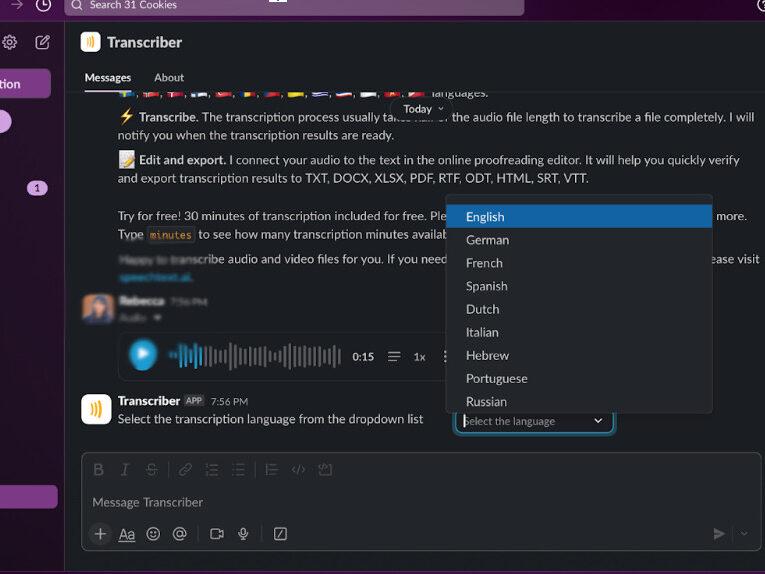
- تتم معالجة النص في ثوانٍ. بمجرد أن يصبح جاهزًا، انقر على الملف لعرض النص الكامل
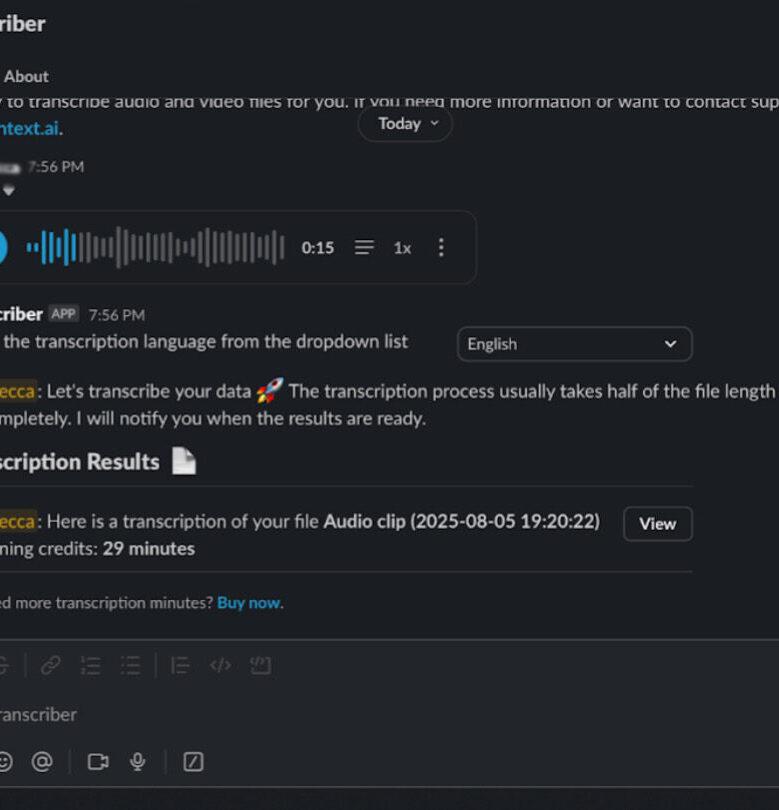
من هناك، يمكنك:
- راجع النص المكتوب وحرره باستخدام محرر المتصفح
- قم بتصدير الملف بتنسيقات مختلفة، بما في ذلك TXT و DOCX و PDF و SRT و VTT
- استخدم النص المكتوب للترجمة أو محتوى تحسين محركات البحث أو ملاحظات الاجتماعات أو التوثيق
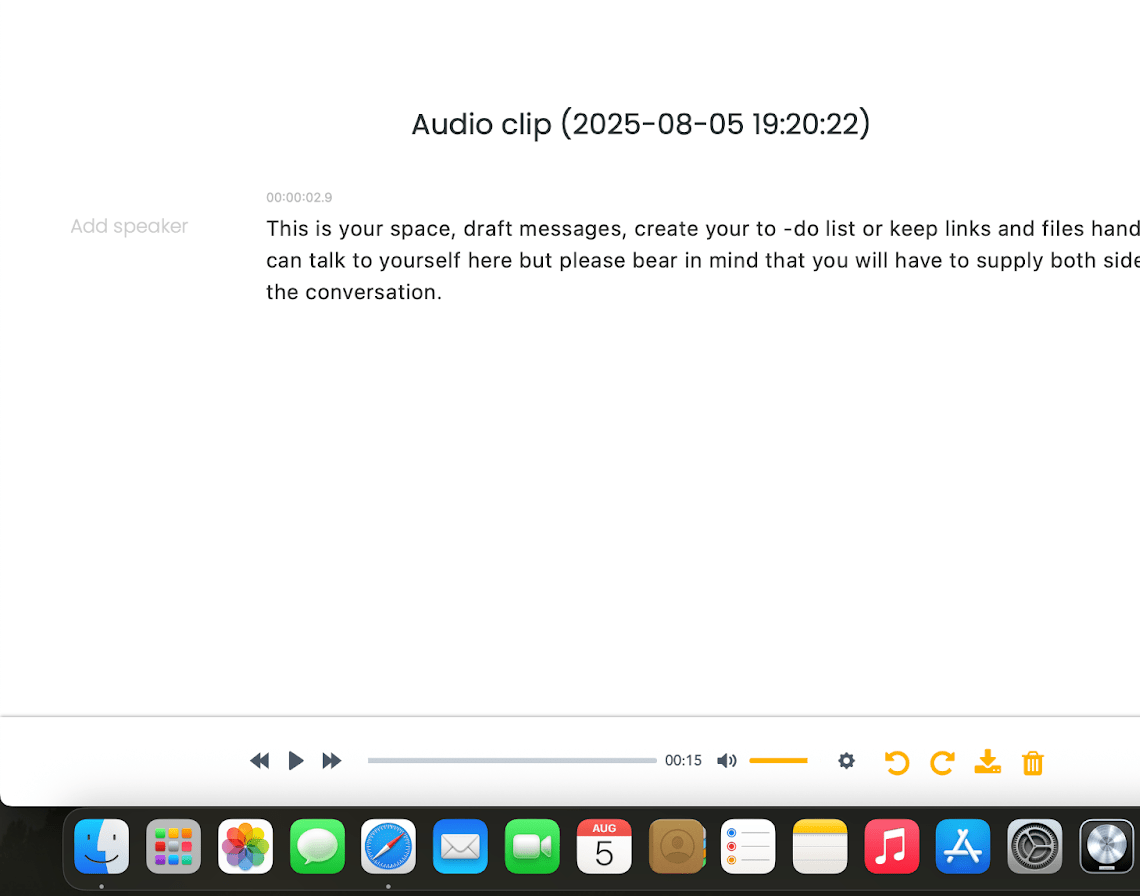
🔍 هل تعلم؟ في مجال الصحة العقلية، غالبًا ما تفوت أدوات النسخ الفروق الدقيقة. وجدت إحدى الدراسات أن الذكاء الاصطناعي أخطأ في فهم كلمة واحدة من كل أربع كلمات خلال جلسات العلاج. وكان الأمر أسوأ خلال اللحظات العاطفية أو الحساسة.
📖 اقرأ أيضًا: أفضل برامج وتطبيقات النسخ (مجانية ومدفوعة)
كيفية استكشاف أخطاء ميزة الكتابة الصوتية في Slack
إذا لم تعمل ميزة الكتابة الصوتية أو الميزات الصوتية في Slack كما هو متوقع، فإليك بعض الطرق السريعة لحل المشكلة:
استخدم أدوات Slack المدمجة
انقر على رمز استكشاف أخطاء Huddles (أسفل اليسار أثناء اجتماع Huddle) للتحقق من مشكلات الصوت والفيديو والاتصال. إذا رأيت رمز تحذير، فانقر عليه للحصول على مزيد من المعلومات.
يمكنك أيضًا استخدام Slack AI أو تشغيل اختبار الصوت والفيديو ومشاركة الشاشة لإجراء فحص أعمق.
تحقق من النطاق الترددي
تتطلب المجموعات الصوتية سرعة 200 كيلوبت في الثانية للتنزيل و100 كيلوبت في الثانية للتحميل على الأقل. قم بإجراء اختبار السرعة للتأكد، وانتقل إلى اتصال سلكي أو أعد ضبط جهاز التوجيه إذا لزم الأمر.
📖 اقرأ أيضًا: كيفية أتمتة رسائل Slack (خطوة بخطوة)
إصلاح مشكلات الاتصال
قم بالتحديث إلى أحدث إصدار من Slack. إذا لم يعمل تطبيق سطح المكتب، فجرب Slack في Chrome أو متصفح آخر، أو على الهاتف المحمول. إذا كان تطبيق الهاتف المحمول يعمل ولكن تطبيق سطح المكتب لا يعمل، فقد تكون المشكلة في جدار الحماية أو برنامج مكافحة الفيروسات.
تحقق من إعدادات الصوت
تأكد من أن الميكروفون الخاص بك غير مكتوم وأن Slack لديه حق الوصول إلى الميكروفون (تحقق من إعدادات الخصوصية على مستوى نظام التشغيل). في Windows، تأكد أيضًا من تعيين الميكروفون المفضل لديك كإعداد افتراضي للنظام.
أعد التشغيل وأعد الفحص
أغلق Slack وأعد فتحه، وأعد تشغيل جهازك، وتأكد من اختيار الميكروفون/مكبر الصوت الصحيح في إعدادات الصوت في Slack.
🧠 حقيقة ممتعة: الأطباء الذين تحولوا إلى الإملاء الصوتي تمكنوا من إنجاز ملاحظاتهم بسرعة أكبر بمقدار مرتين إلى أربع مرات. حتى مع بعض التعديلات، فقد وفروا وقتًا كبيرًا.
قيود تحويل الصوت إلى نص في Slack
تتميز ميزة النسخ الأصلية في Slack بفائدة أساسية، ولكن عند مقارنة مزايا وعيوب Slack، يتضح أن هذه الميزة لها بعض القيود. فيما يلي بعض المزايا والعيوب البارزة:
- دعم لغوي محدود: متاح فقط لعدد قليل من اللغات (على سبيل المثال، الإنجليزية واليابانية والإسبانية عبر Slack AI Notes)
- يقتصر على المجموعات والمقاطع: تظهر النصوص فقط داخل مقاطع الصوت/الصوتية أو لوحات المجموعات التي تم تدوينها بواسطة الذكاء الاصطناعي — وليس عبر الدردشة أو تعليقات المهام
- غير دقيق مع الضوضاء أو اللهجات: يواجه صعوبة مع اللهجات غير الأصلية أو الضوضاء الخلفية أو المصطلحات الخاصة بمجال معين
- لا توجد أدوات تصدير أو تحرير: يمكنك عرض ونسخ نص النص المكتوب، ولكن لا يمكنك تحريره أو تصديره أو تنسيقه أو معالجته دفعة واحدة
- عدم تكامل المهام: لا يحول المحتوى المنطوق إلى مهام أو ملخصات أو مهام مطلوب إنجازها، مما يحد من الإنتاجية
يعاني العاملون في مجال المعرفة اليوم من تعدد الأدوات، حيث ينتقلون باستمرار بين تطبيقات متعددة لإدارة المهام والاتصالات والمعلومات. يؤدي هذا التشتت إلى فقدان الإنتاجية وزيادة الإحباط.
يعمل الذكاء الاصطناعي السياقي في ClickUp على تبسيط سير العمل من خلال جمع كل شيء في منصة واحدة، وعرض المعلومات ذات الصلة بذكاء، وأتمتة الإجراءات الروتينية. مع ClickUp، يمكن للفرق التركيز على العمل الهادف بدلاً من التوفيق بين الأدوات، مما يسهل التعاون واتخاذ القرارات بشكل أسرع.
بديل عن ميزة تحويل الصوت إلى نص المدمجة في Slack
تتيح لك ميزة تحويل الكلام إلى نص في Slack إرسال رسائل صوتية وتدوين الصوت. هذه الميزة مفيدة، ولكنها تقتصر على التدوين فقط.
إذا كنت تبحث عن بديل لـ Slack، شيء يوفر حقًا نظام إنتاجية شامل ومزود بخاصية التحويل الصوتي، فإن ClickUp يقدم نهجًا أكثر تقدمًا وتكاملًا بشكل جذري.
يشاركنا جاك كوساكوفسكي، الرئيس التنفيذي لـ Creation Agency، ما يلي:
زادت إنتاجيتنا بشكل كبير على مستوى العالم منذ أن بدأنا استخدام ClickUp. لدينا حاليًا أكثر من 50 مستخدمًا في 5 قارات يتعاونون معًا في مشاريع مفصلة للغاية. وقد سمح لنا ذلك بتقليل وقت تسليم المشاريع بشكل كبير.
زادت إنتاجيتنا بشكل كبير على مستوى العالم منذ أن بدأنا استخدام ClickUp. لدينا حاليًا أكثر من 50 مستخدمًا في 5 قارات يتعاونون معًا في مشاريع مفصلة للغاية. وقد سمح لنا ذلك بتقليل وقت تسليم المشاريع بشكل كبير.
دعنا نستعرض كيف يبدو ذلك في سير عمل حقيقي. 👇
سجل ونسخ وتفاعل مع مقاطع مدعومة بالذكاء الاصطناعي
ClickUp Clips هي ميزة تسجيل شاشة مدمجة بشكل سلس في منصة إدارة المشاريع. تتيح لك التقاط مقاطع فيديو قصيرة وإضافة تعليقات صوتية إلى مقاطع الفيديو ومشاركتها على الفور عبر المهام أو الدردشات أو التعليقات أو المستندات داخل نظام ClickUp.
ما يجعل Clips قويًا حقًا هو تكامله مع ClickUp Brain، محرك الذكاء الاصطناعي الذي يقوم تلقائيًا بنسخ الصوت من الفيديو المسجل مع طوابع زمنية، وإنشاء ملخصات ذكية، ويسمح لك بالتفاعل مع المحتوى عبر أسئلة وأجوبة حوارية.
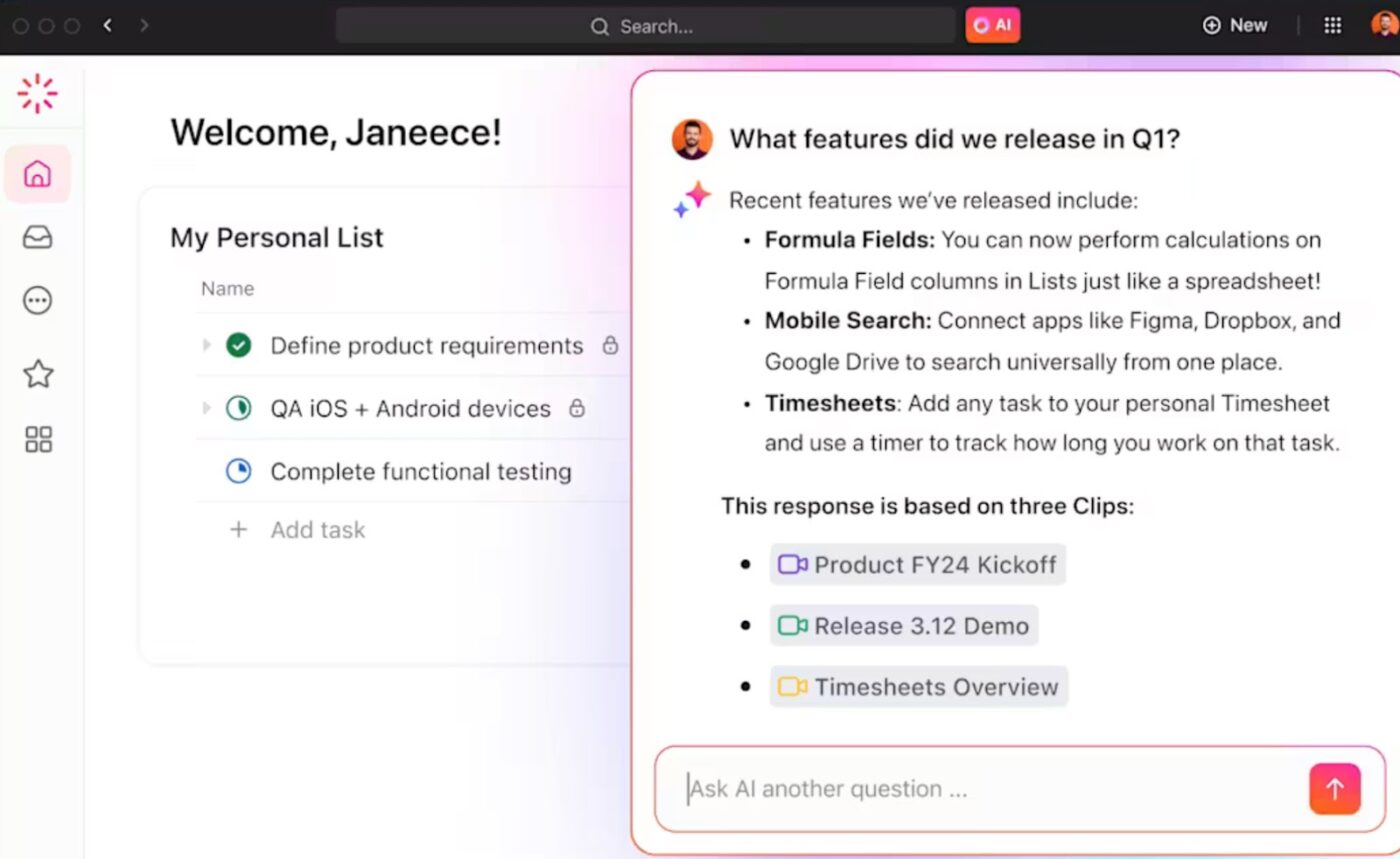
يمكن تحويل هذه الرؤى المدعومة بالذكاء الاصطناعي إلى مهام أو عناصر عمل بأقل قدر من الصعوبة، مما يجعل Clips أكثر من مجرد أداة تسجيل.
📌 مثال: لنفترض أن مديرك سجل مقطعًا قصيرًا ضمن مهمة أو تعليق، يشرح فيه استراتيجية محتوى جديدة. عند فتح المقطع، سترى على الفور النص الذي تم إنشاؤه تلقائيًا، مع طوابع زمنية لإرشادك إلى الأقسام الرئيسية.
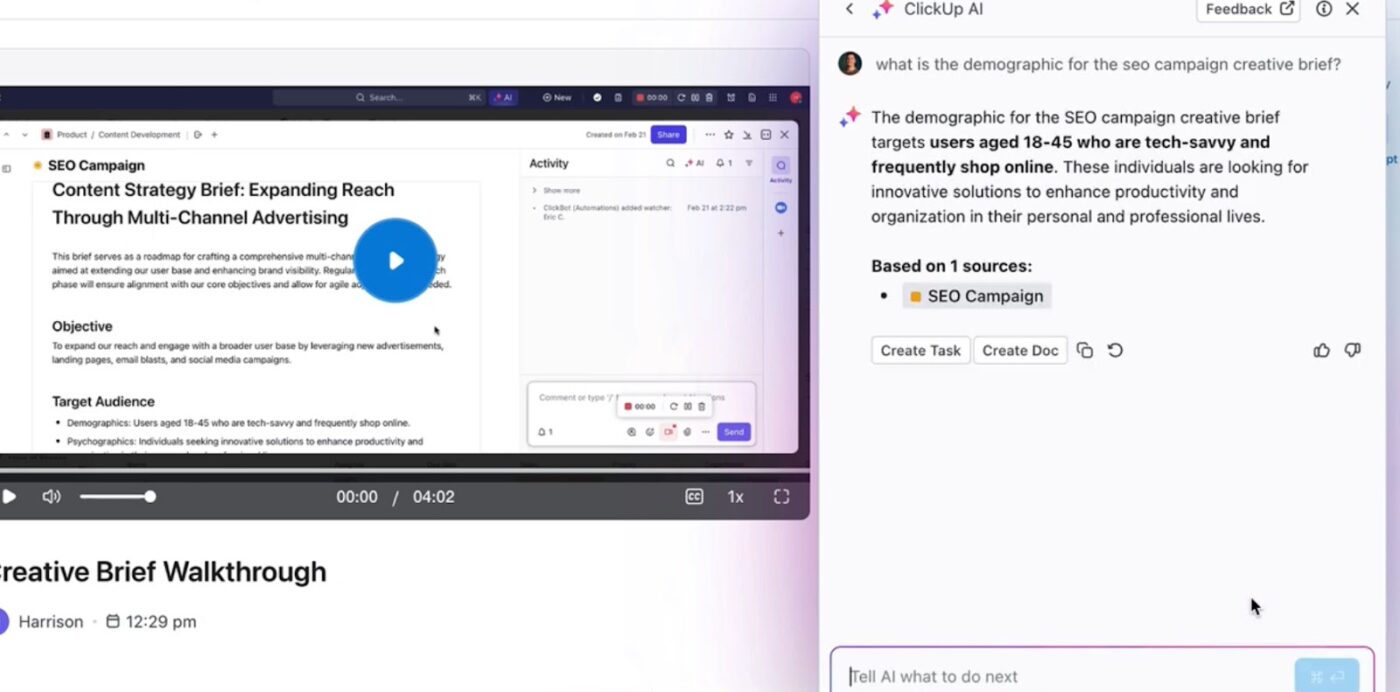
الآن، إذا كنت في عجلة من أمرك ولا تريد مشاهدة الفيديو بالكامل، يمكنك ببساطة أن تسأل ClickUp Brain: ما هي استراتيجية تحسين محركات البحث (SEO)؟
بناءً على المحتوى الصوتي للقصاصة فقط، يعرض ملخص النص الذي تم إنشاؤه بواسطة الذكاء الاصطناعي إجابة موجزة ودقيقة تلخص نهج تحسين محركات البحث (SEO) الذي وصفه المدير. يمكنك تحويل هذه الإجابات إلى مهام، وتعيين أعضاء الفريق، وتحديد مواعيد الاستحقاق، وحتى ربطها بقائمة المشاريع ذات الصلة.
تابع المحادثة مع Chat
الآن بعد أن راجعت المقطع، تريد الحصول على تعليقات من فريقك. باستخدام ClickUp Chat، يمكنك الانتقال بسلاسة إلى محادثة في الوقت الفعلي دون الحاجة إلى مغادرة سياق العمل.
إليك كيفية القيام بذلك:
- قم بتمييز الرسائل المهمة باستخدام FollowUps™ وحوّلها إلى مهام
- استخدم Talk-to-Text لتسجيل رسالتك صوتيًا وتحويل المذكرات الصوتية إلى نص على الفور
- قم بإجراء SyncUp (مكالمة فيديو/صوتية مباشرة) مباشرة في الدردشة. شارك الشاشات، وقم بتعيين التعليقات في الوقت الفعلي، وستقوم الذكاء الاصطناعي بنشر ملخص + بنود العمل بعد ذلك
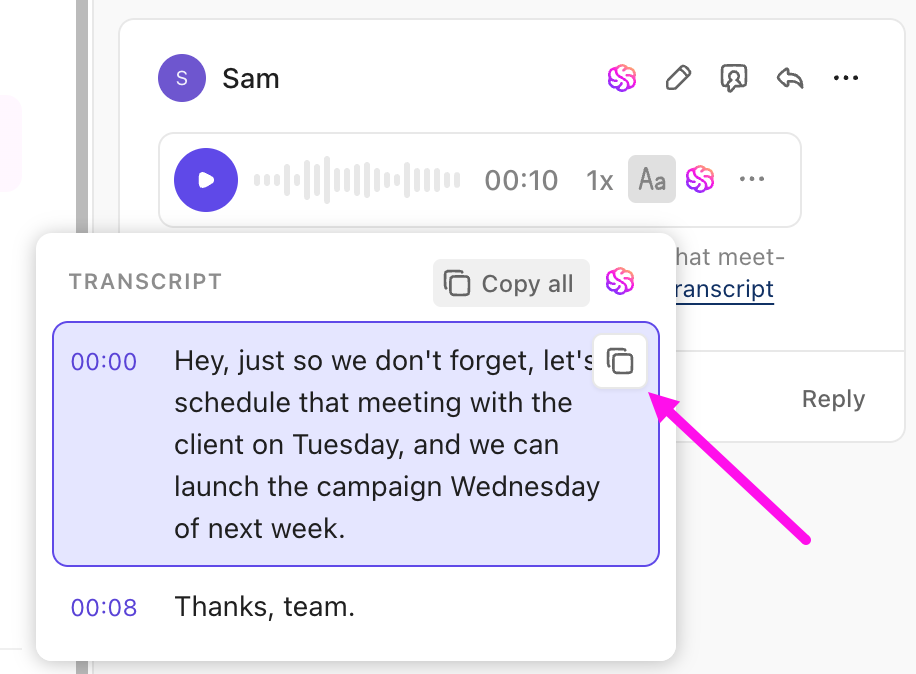
🔍 هل تعلم؟ أظهر نموذج Whisper من OpenAI معدل هلوسة بنسبة 1٪ — فهو يخترع جمل كاملة لم تحدث أبدًا في المحادثة. والأسوأ من ذلك، أن حوالي 38٪ من هذه الهلوسات تتضمن محتوى ضارًا أو مضللًا.
التقاط الصوت من الاجتماعات
بالنسبة للاجتماعات المباشرة، يتولى ClickUp AI Notetaker المهمة. ينضم إلى Zoom أو Google Meet أو Teams تلقائيًا عبر التقويم الخاص بك. بعد الاجتماع، يقوم بإنشاء:
- مستند يحتوي على نسخة كاملة
- النقاط الرئيسية
- بنود العمل المخصصة
- تسجيل فيديو للجلسة (اختياري)
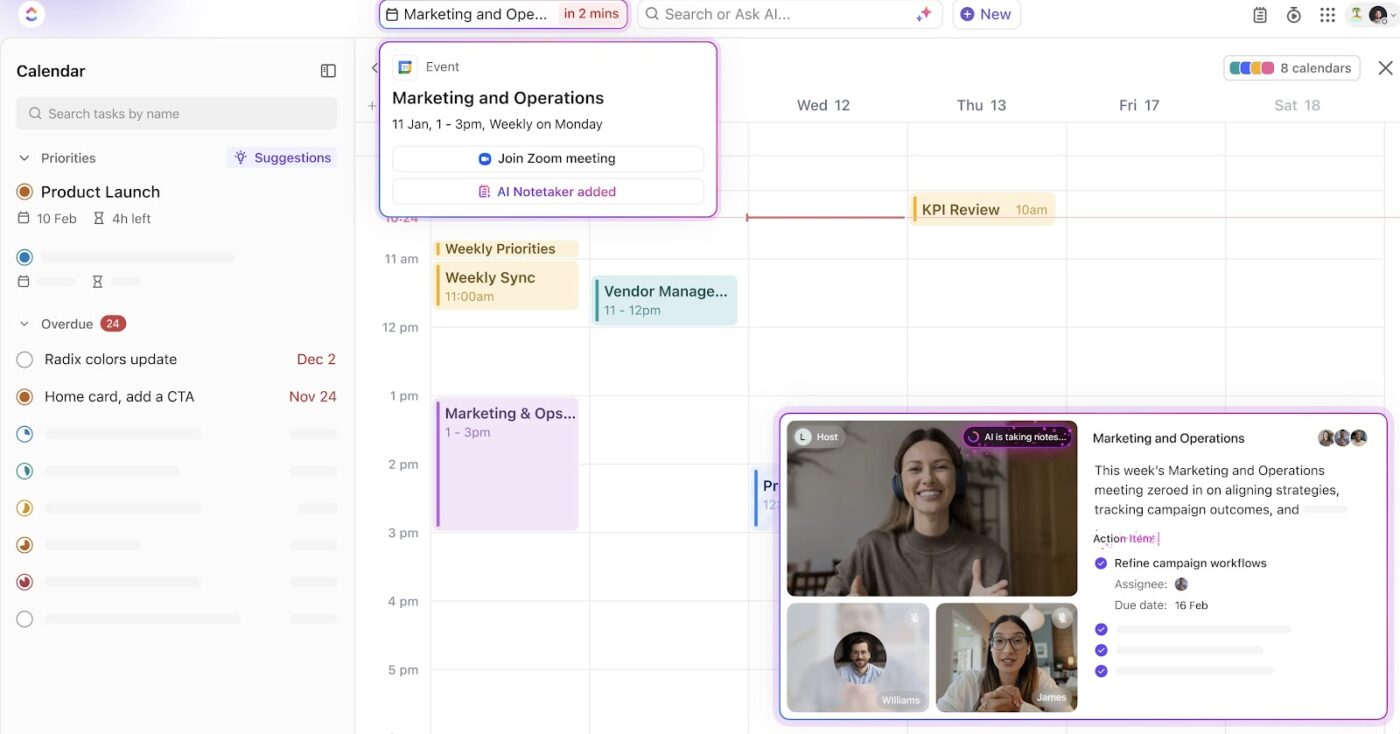
يمكنك أن تسأل ClickUp Brain أسئلة مثل ماذا وعدت سارة في مكالمتنا الخاصة بتخطيط السباق؟ وستحصل على إجابة فورية.
لتنظيم ملاحظاتك بشكل أسرع، استفد من قوالب ملاحظات الاجتماعات في ClickUp، المصممة لكل شيء بدءًا من تخطيط السباق و1:1s إلى بدء المشاريع.
💥 مكافأة: جرب ClickUp Brain MAX
ClickUp Brain MAX يأخذ تحويل الصوت إلى نص أبعد من مجرد النسخ. إنه مثل وجود مساعد ذكي يفهم عملك ويتحدث لغتك.
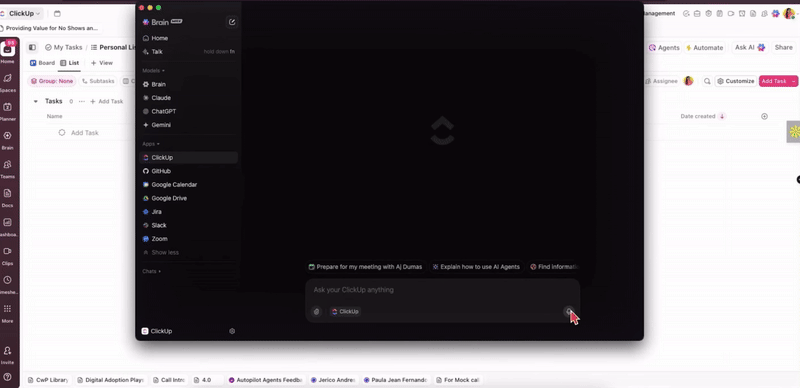
إليك ما يميز Brain MAX:
✅ استخدم الأوامر الصوتية في أي مكان
يمكنك استخدام Brain MAX عن طريق فتح تطبيق سطح المكتب وكتابة طلبك أو نطقه في شريط البحث. يقوم الذكاء الاصطناعي بالبحث في ClickUp والتطبيقات المتصلة والويب لتقديم إجابات وإجراءات فورية.
على سبيل المثال، يمكنك أن تطلب "ابحث عن أحدث ملفات Figma لحملة ABC التسويقية" أو استخدام Talk to Text لصياغة رسالة بسرعة في أي تطبيق على جهاز الكمبيوتر الخاص بك.
🧠 احصل على ردود أكثر ذكاءً باستخدام الذكاء الاصطناعي متعدد النماذج
يتيح لك Brain MAX التبديل بين ChatGPT وClaude وGemini ونموذج ClickUp الخاص. يمكنك اختيار الأفضل للمهمة، لذا سواء كنت تلخص مستندًا أو تترجم رسالة أو تبادل الأفكار، ستحصل على أفضل النتائج في كل مرة.
📆 اتصل مباشرةً بتقويمك
اسأل Brain MAX: ماذا لدي اليوم؟
ستلخص هذه الميزة جدولك الزمني وتساعدك في حجز الاجتماعات وإعداد جداول الأعمال وإنشاء ملخصات بعد ذلك.
اطلع على جميع الطرق التي يمكن أن يساعدك بها ClickUp Brain MAX في تحقيق أقصى استفادة من يوم عملك!
لماذا تكتفي بالنسخ عندما يمكنك التنفيذ باستخدام ClickUp؟
تعد ميزات تحويل الكلام إلى نص في Slack بداية مفيدة، خاصة للردود السريعة. ولكن إذا كنت تبحث عن أكثر من مجرد نسخ أساسي، فهنا يأتي دور ClickUp.
مع ClickUp Brain، تحصل على ملخصات فورية وعناصر عمل يتم إنشاؤها تلقائيًا وذكاء اصطناعي يفهم عملك. استخدم ClickUp Chat لإرسال ملاحظات صوتية وتحويلها إلى مهام وإجراء مكالمات مباشرة والحفاظ على كل شيء في سلسلة واحدة.
اشترك في ClickUp واختبر كيف تبدو الاتصالات المدعومة بالذكاء الاصطناعي.